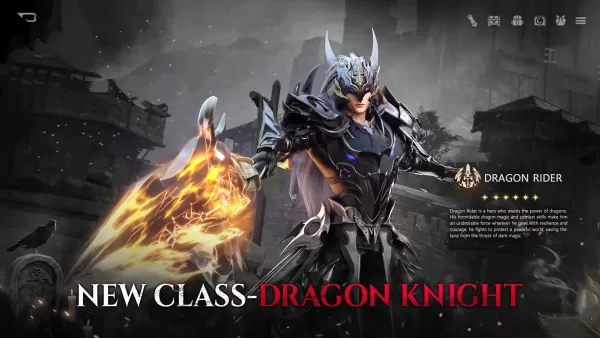Este guia detalha como instalar e usar o Emudeck para jogar jogos de equipamento de jogos da SEGA no seu baralho a vapor, maximizando o desempenho com carregador de deck e ferramentas elétricas.
antes de começar: preparativos essenciais
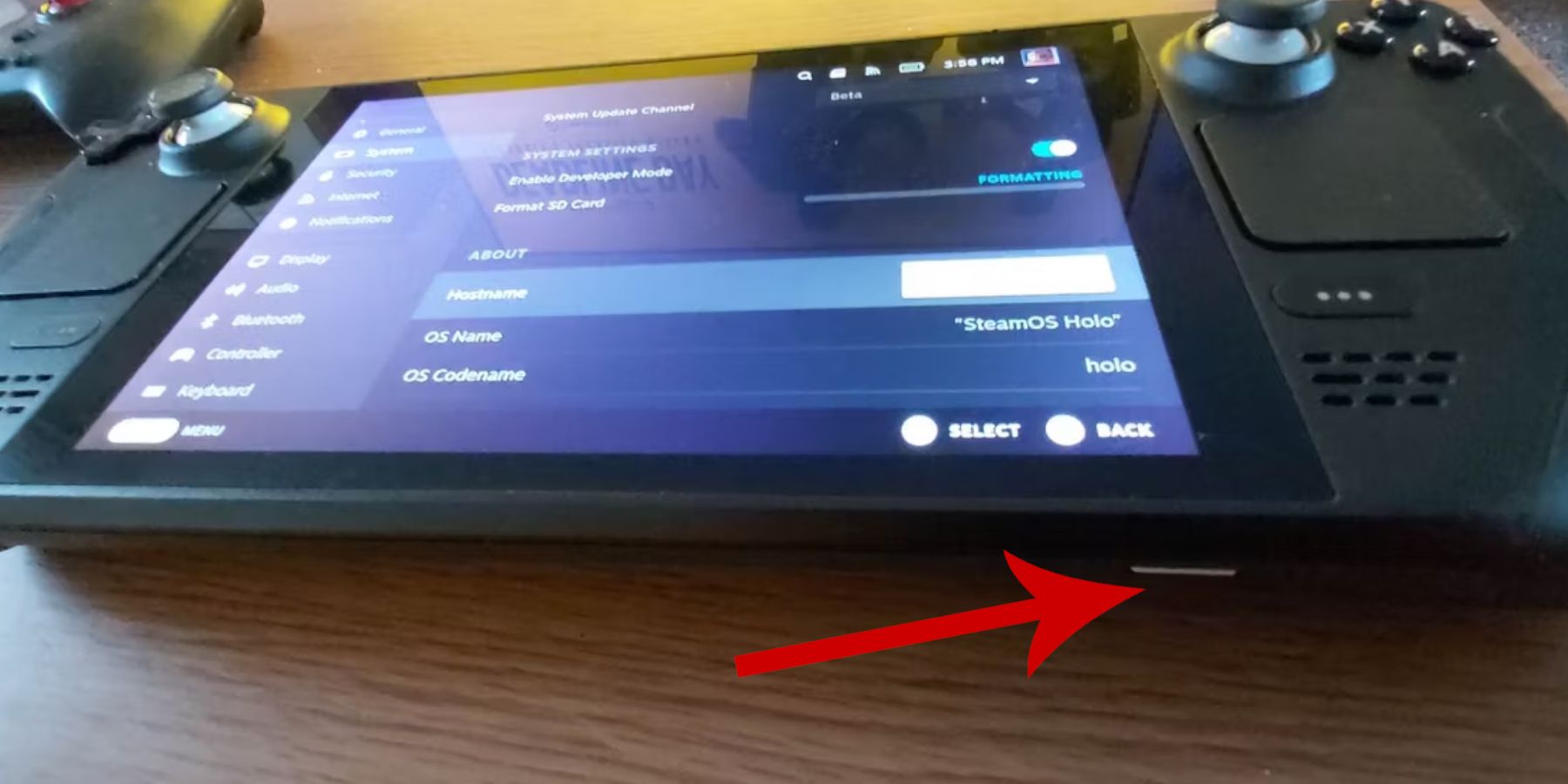 Antes de instalar o Emudeck, verifique se você tomou estas etapas:
Antes de instalar o Emudeck, verifique se você tomou estas etapas:
-
Ativar modo Desenvolvedor: Navegue para Steam> System> Configurações do sistema> Ativar modo Developer. Em seguida, no menu do desenvolvedor, ative a depuração remota do CEF. Reinicie seu baralho a vapor.
-
Equipamento recomendado: Um cartão microSD A2 (ou disco rígido externo conectado via dock) para armazenar ROMs e emuladores é altamente recomendado. Um teclado e mouse simplificam transferências de arquivos e gerenciamento de obras de arte. Lembre -se de adquirir legalmente seus jogos de equipamento de jogo.
instalando emudeck
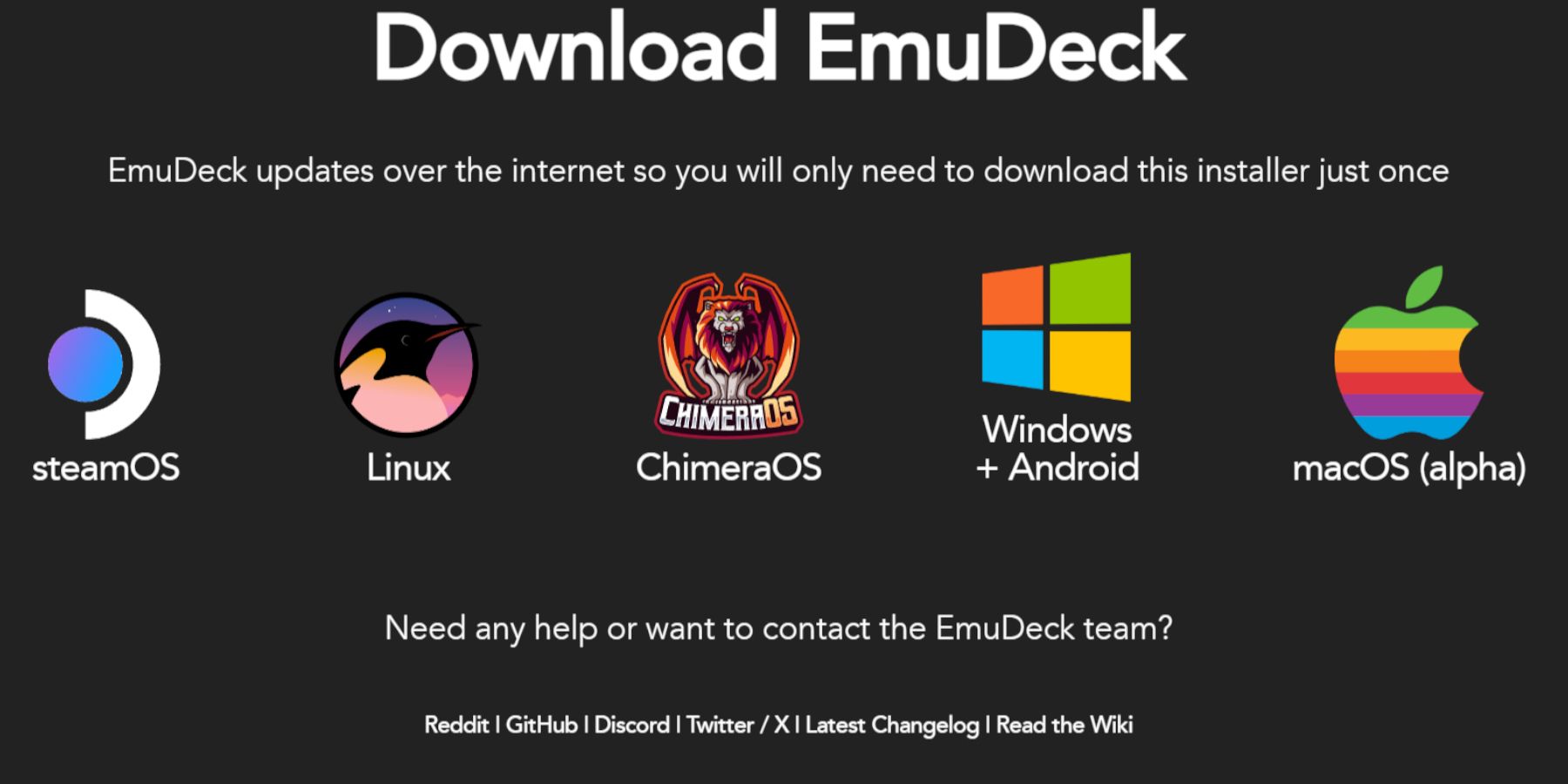 siga estas etapas para instalar emudeck:
siga estas etapas para instalar emudeck:
- Mudar para o Modo da Desktop.
- baixe emudeck de seu site oficial.
- Selecione a versão Steamos e escolha "Instalação personalizada."
- selecione seu cartão microSD (primário) como o local da instalação.
- Escolha os emuladores desejados (Retroarch, estação de emulação, gerenciador de ROM a vapor são recomendados).
- Ativar "Salvar automático"
- complete a instalação.
configurações de emudeck rápido
abra emudeck, acesse configurações rápidas e garanta:
- AutoSave está ativado.
- A correspondência do layout do controlador está ativada.
- sega clássico AR está definido como 4: 3.
- lcd handhelds está em.
transferindo ROMs e usando o Steam Rom Manager
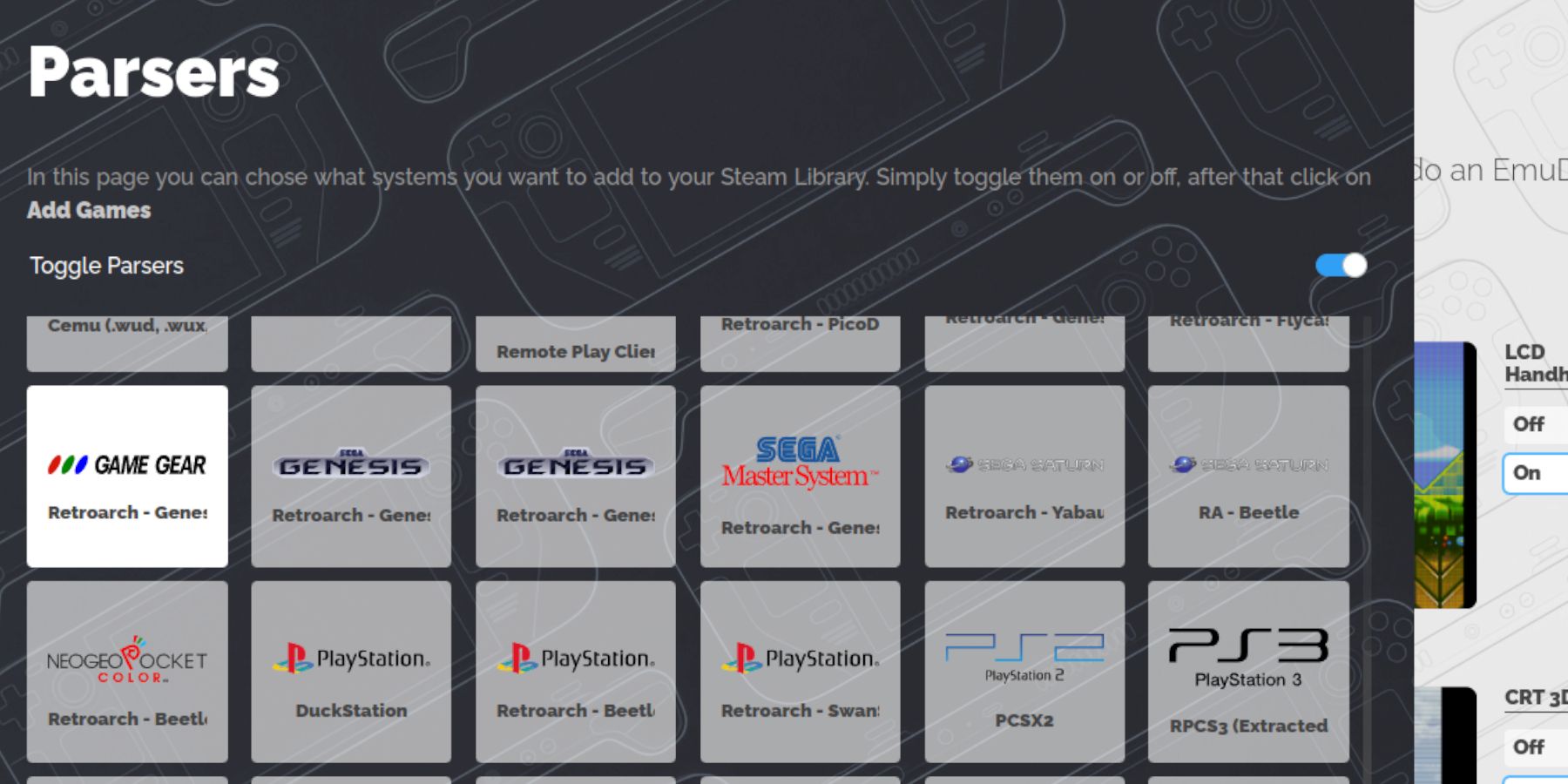 Adicione seus jogos de equipamento de jogo:
Adicione seus jogos de equipamento de jogo:
- No modo Desktop, navegue para
Primary> emulation> roms> gameGear. - transfira suas roms para esta pasta.
- Abra Emudeck, então o Steam Rom Manager.
- Siga os avisos na tela, selecionando o analisador de equipamentos de jogo e adicionando seus jogos. Verifique se a obra de arte é atribuída corretamente antes de salvar o vapor.
corrigindo obras de arte ausentes
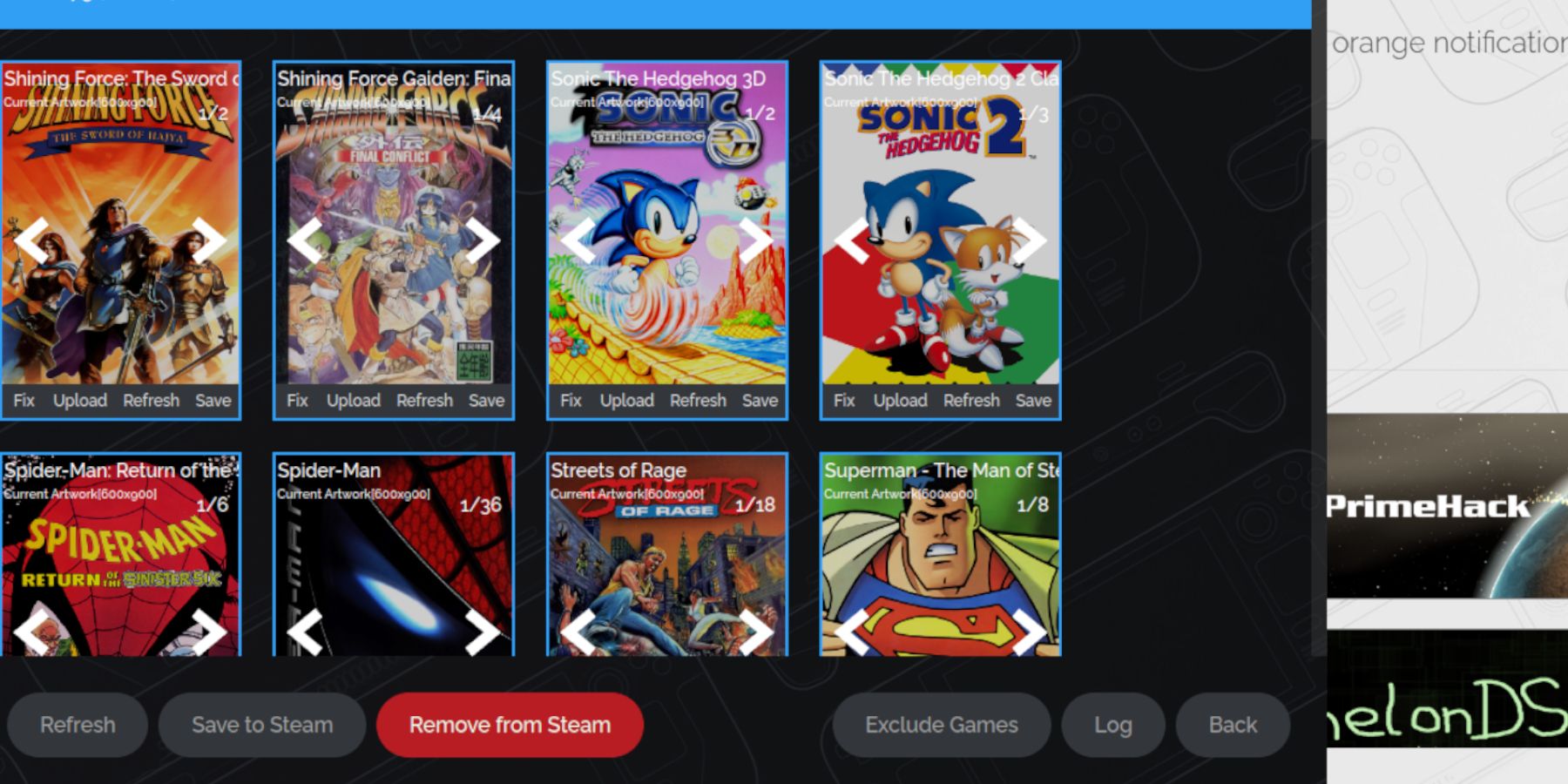 se a obra de arte estiver ausente ou incorreta:
se a obra de arte estiver ausente ou incorreta:
- use a função "Fix" no Steam ROM Manager, pesquisando por título do jogo.
- Remova todos os números que precedem os títulos de jogo em nomes de arquivos ROM, pois isso pode interferir na detecção de obras de arte.
- Carregue manualmente obras de arte ausentes via modo de desktop, salvando imagens na pasta Pictures e depois enviando -as através do Steam Rom Manager.
jogando seus jogos
- Mudar para o modo de jogo.
- Acesse seus jogos de equipamento de jogo através da guia Library> Coleções.
- selecione um jogo e jogue.
Otimizando o desempenho: 60 fps
para Achieve uma experiência mais suave de 60 fps:
- Pressione o botão QAS.
- Selecione Desempenho.
- Ative "Usar perfil por jogo".
- Defina o limite de quadros para 60 FPS.
Melhorando o desempenho com Decky Loader e ferramentas elétricas
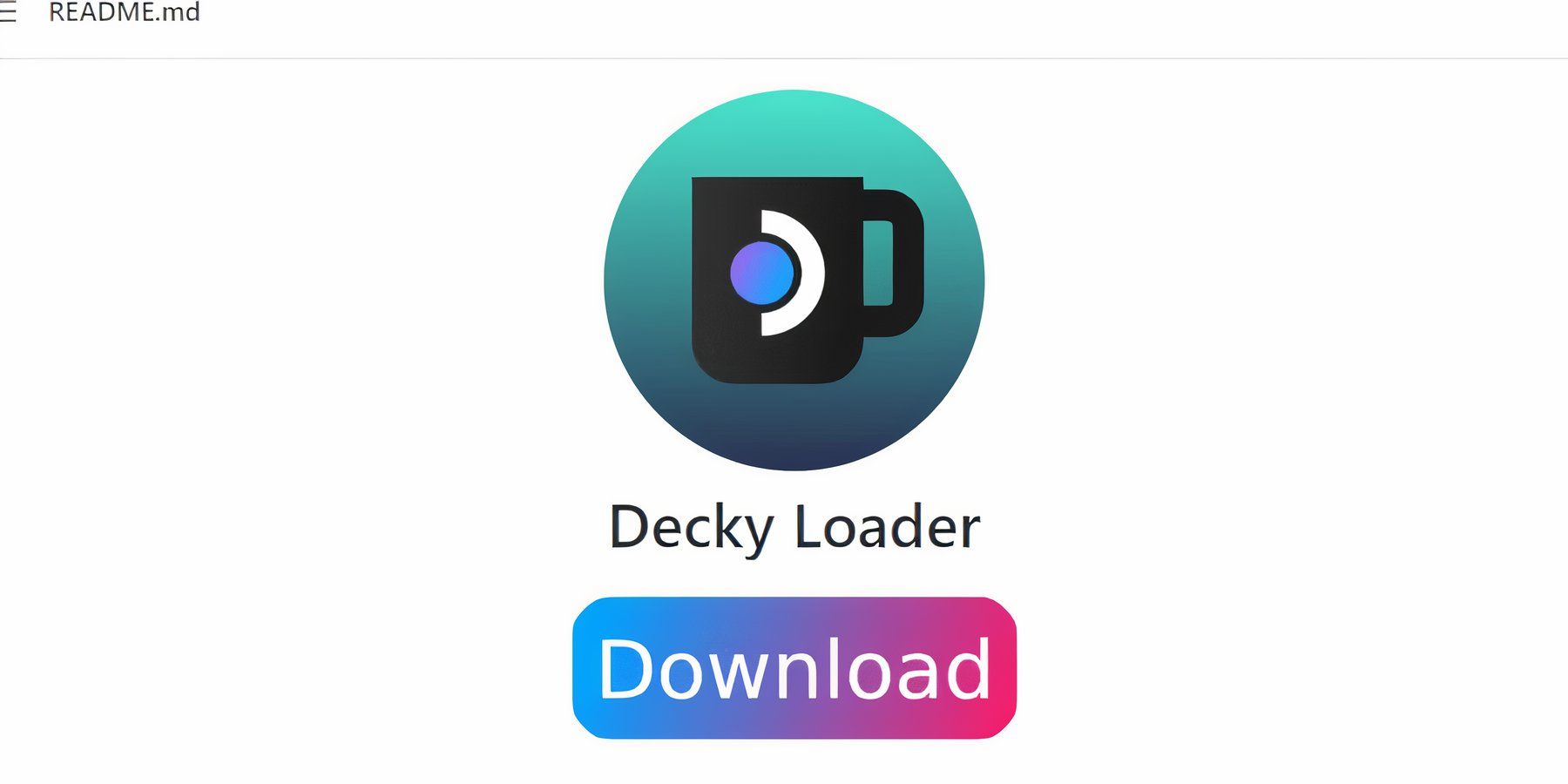 Para um desempenho ideal, instale o Decky Loader e o plugin Power Tools:
Para um desempenho ideal, instale o Decky Loader e o plugin Power Tools:
- No modo Desktop, baixe o Decky Loader em sua página GitHub.
- Execute o instalador, selecionando "Instalação recomendada".
- Reinicie no modo de jogo.
- Acesse o Decky Loader através do QAM, instale Power Tools da Decky Store.
- Nas ferramentas elétricas, desative SMTs, defina Threads como 4, ative o controle manual do relógio da GPU e defina a frequência do relógio da GPU como 1200. Ative "Por perfil de jogo" para salvar as configurações.
Recuperando Decky Loader após uma atualização do Steam Deck
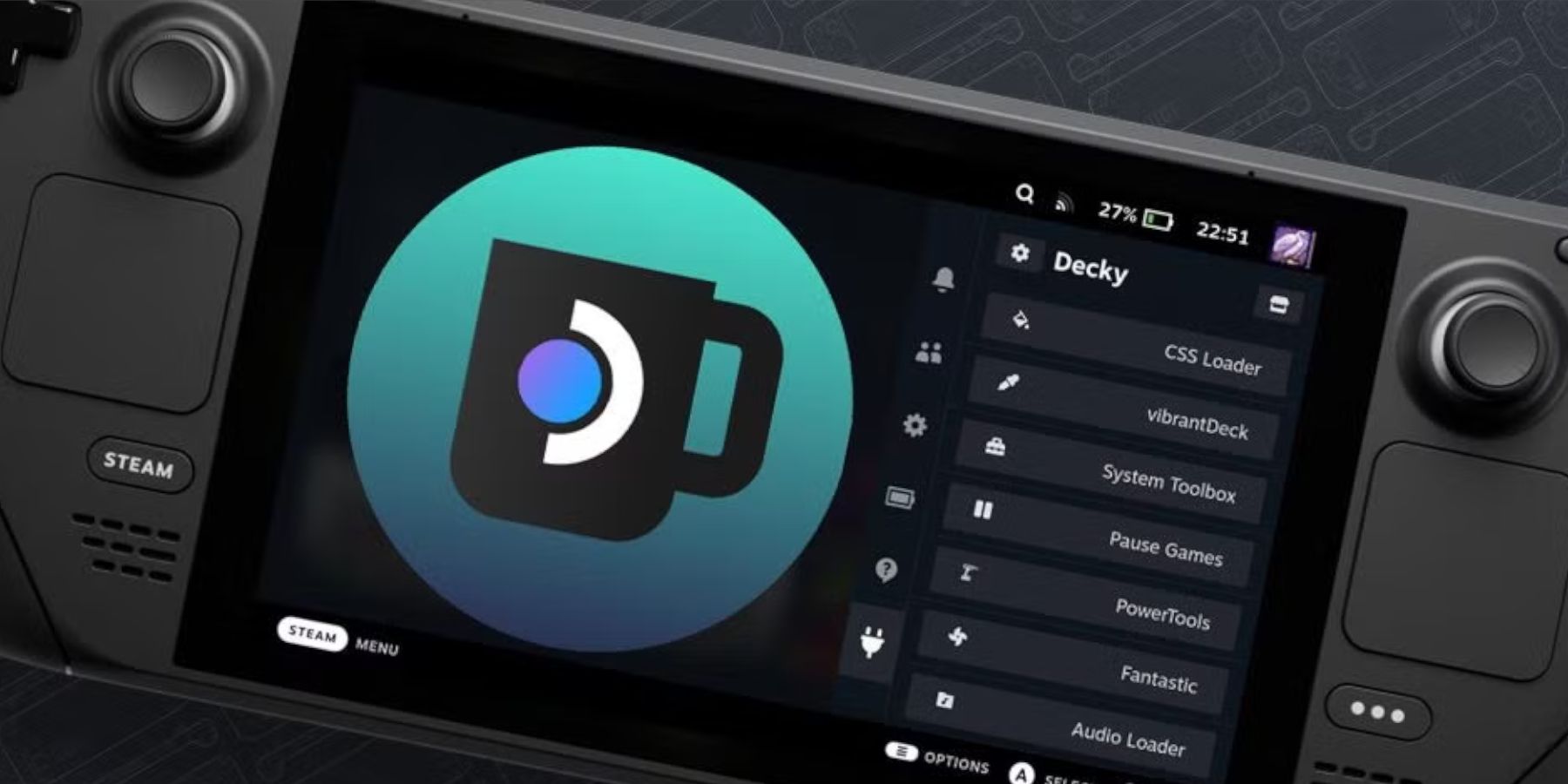 Se uma atualização do Steam Deck remover o Decky Loader:
Se uma atualização do Steam Deck remover o Decky Loader:
- Mude para o modo Desktop.
- Baixe Decky Loader novamente.
- Execute o instalador (selecione "Executar", não "Abrir").
- Digite sua senha sudo.
- Reinicie no modo de jogo.
 Aproveite seus jogos Game Gear no seu Steam Deck!
Aproveite seus jogos Game Gear no seu Steam Deck!